Khanh Hoang - Kenn
Kenn is a user experience designer and front end developer who enjoys creating beautiful and usable web and mobile experiences.
Em chỉ mới gia nhập hệ thống NAS dc vài ngày nên vẫn trong quá tình tìm hiểu và học hỏi nhưng trong quá trình tìm hiểu em thấy nhiều bạn không biết cách đổi IP tĩnh trên hệ thống Debian hoặc có bạn đổi được IP tĩnh nhưng NAS lại không thông internet được . Điều này đã vô tình làm khó khăn trong quá trình sử dụng của các bạn lên nhiều nhất là mỗi khi khởi động lại NAS hay mang NAS sang cắm qua một router khác chưa nói đến mỗi khi các bạn cần share dữ liệu cho ai đó mà không có mạng nội bộ, thì khi cắm trực tiếp dây mạng vào NAS thì NAS không thể yêu cầu DHCP server cấp IP => share dữ liệu không dc, vậy bắt buộc ta phải set IP tĩnh cho NAS để giải quyết các yêu cầu trên.
Đầu tiên các bạn phải login vào Webmin
Sau đó vào phần Networking -> Network Configuration sau đó các bạn chọn tiếp Network Interfaces hệ thống sẽ list các interface mạng các bạn chọn eth1 rồi cấu hình như hình sau (các bạn thích ip nào thì có thể tùy chỉnh lại, nhưng tôi khuyên các bạn chọn IP là 254 để tránh xung đột IP về sau) rồi nhấn SAVE

Trở lại Networking -> Network Configuration tiếp tục chọn Routing and Gateways rồi cấu hình như hình, ở bước này các bạn nhớ chọn là eth1 trong phần tùy chọn interface phía sau nhé, xong rồi nhấn SAVE

Bước này là tùy chọn thêm thôi, trỏ DNS server đến hệ thống DNS của Google và đổi tên netbios cho NAS, nếu bạn nào không thích thì dừng lại ở bước 2 là NAS có thể nhận được IP tĩnh và có thể thông mạng internet với IP chúng ta vừa set rồi đấy. Tiếp tục quay lại Networking -> Network Configuration rồi chọn tiếp phần Hostname and DNS Client lại cấu hình như hình rồi nhấn SAVE
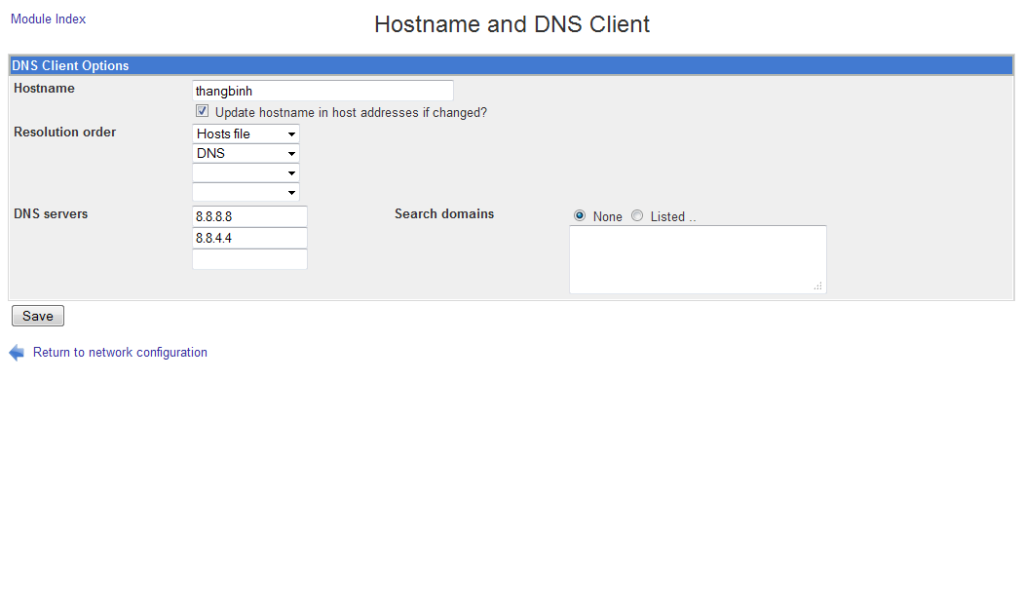
**Lưu ý : phần Hostname là tên netbios của NAS bạn thích tên gì thì đặt nhé.
Tổng hợp một số lệnh cơ bản trong Linux
# cat /proc/cpuinfo : hiển thị thông tin CPU
# cat /proc/meminfo : hiển thị thông tin về RAM đang sử dụng
# cat/ proc/version : hiển thị phiên bản của kernel
# free -m : hiển thị lượng RAM còn trống
# df -h : hiển thị thông tin những file hệ thống nơi mỗi file thường trú hoặc tất cả những file mặc dịnh và lệnh này có thể xem được dung lượng ổ cứng đã sử dụng và còn trống bao nhiêu.
# du -sh : xem dung lượng của thư mục
# du : xem chi tiết dung lượng của các thư mục bên trong nó.
# du -sh * : xem dung lượng chi tiết của tất cả các file trong thư mục hiện hành.
# ls // giống như dir của windows, đưa ra danh sách nội dung thư mục
# vi // mở trình soạn thảo văn bản text
# passwd // đổi password user hiện tại
# chmod // cấp quyền cho thư mục và tập tin (chmod 777) là toàn quyề
# chgrp // thay đổi group cho thư mục và tập tin
# chown // thay đổi owner thư mục và tập tin
# cp a /b // copy file a vào thư mục b
# reboot // khởi động lại hệ thống
# shutdown -h now // shutdown hệ thống (tắt máy)
# ifconfig // xem và config ip của server
# setup // chọn Network Configuration để set IP cho server
# vi /etc/resolv.conf // cấu hình dns cho server
# ifdown eht0 // down card mạng eth0
# ifup eht0 // up card mạng eth0
# service network restart // khởi động lại service mạng
# top // xem tình trạng sử dụng tài nguyên RAM, CPU của hệ thống
# uptime // xem tình trạng trung bình của hệ thống và thời gian hệ thống đã online
# fdisk -l // xem các ổ cứng HDD có trên server
# df -h // kiểm tra mức độ sử dụng ổ cứng HDD
# cat /proc/cpuinfo // kiểm tra CPU
# cat /proc/meminfo // kiểm tra mức độ sử dụng bộ nhớ
# du -hs // kiểm tra dung lượng thư mục
# service httpd status // xem tình trạng webserver
# service httpd restart // khởi động lại webserver
# service mysqld restart // khởi động lại mysql
# mysqlcheck -Aao -auto-repair -u[MySqlAdmin] -p[Password] // kiểm tra sửa và optimize mysql database
# tar –cf home.tar home //tạo file home.tar chứa toàn bộ thư mục home
# tar –cf abc.tar home root etc error.log //tạo file lưu trữ abc.tar với các đối số là thư mục home , etc , root và file error.log
# tar -tf test.tar //xem nội dung file test.tar
# tar -cvzpf archive.tgz /home/example/public_html/folder // nén một thư mục // tương tự với tar.gz
#tar -pczf archive.tar.gz /path/to/directory // nén thư mục thành .tar.gz
# tar -tzf backup.tar.gz // liệt kê file nén gz
# tar -xvf archive.tar // giải nén một file tar
# tar -xvzf archive.tar.gz // giải nén một file tar.gz
# php -v // Xem version của php
# pwd //xem thư mục hiện hành
# cd //di chuyển đến thư mục
# mkdir //tạo thư mục mới
# touch //tạo file mới
# rmdir //bỏ một thư mục
# mv //di chuyển file hoặc thay đổi tên file
# rm //loại bỏ file
# find <tiêu chuẩn tìm kiếm> //dùng cho các tên file.
# grep < tiêu chuẩn tìm kiếm> //để tìm nội dung trong file.
# ss –s //Hiển thị tổng số Socket.
# ss -1 //Hiển thị mọi cổng mở.
# ss –pl //Kiểm tra tên tiến trình sử dụng Socket
# ss -lp | grep //Kiểm tra người dùng đang làm việc với Socket mở.
# ss -t –a //Hiển thị mọi Socket TCP.
# ss -u –a //Hiển thị mọi Socket UDP.
# iostat –n //Để lấy thông tin thư mục NFS.
# vmstat 3 //Kiểm soát hành vi hệ thống, phần cứng và thông tin hệ thống trong Linux.
# hdparm -I /dev/sda //Kiểm tra thông tin phần cứng của hệ thống Linux.
#w //Hiển thị những ai đang logged on và họ đang làm gì
#last //Hiển thị danh sách những người logged in cuối cùng
Lệnh basename và dirname
Cho một biến có chứa 1 string dạng đường dẫn đến 1 thư mục D hoặc 1 file X, lệnh basename sẽ trả về đúng tên thư mục D hoặc tên file X, còn lệnh dirname trả về phàn đường dẫn đến thư mục mẹ của D hoặc X.
Ví dụ:
$ basename /home/test/workspace/foo.txt foo.txt $ dirname /home/test/workspace/foo.txt /home/test/workspace $ basename /home/test/workspace workspace $ dirname /home/test/workspace /home/test
$ ALPHA=”/home/test/temp/bar.txt”
$ BETA=`dirname $ALPHA`
$ echo $BETA
/home/test/temp
Hiển thị các tiến trình ngầm, thay đổi chế độ cho các tiến trình
(Để chạy tiến trình ngầm thêm & vào sau tiến trình)
Lệnh jobs: Hiển thị các tiến trình ngầm (background)
Ký hiệu + chỉ ra tác vụ đang được xử lý
Ký hiệu – chỉ ra tác vụ sẽ được xử lý kế tiếp
fg: chuyển các tiến trình background -> foreground
$ fg %3 (mã số tác vụ của tiến trình ngầm)
bg: chuyển các tiến trình foreground -> background.
Lưu ý: phải tạm dừng bằng cách nhấn tổ hợp phím (ctrl+z), và sau đó mới chuyển nó sang chế độ ngầm bằng lệnh bg
$ cat vd.txt > abcdef
ctrl + z
$ bg
(lệnh cat sẽ nạp chuỗi abcdef vào file vd.txt, có nhiều cách kết thúc quá trình nạp chuỗi này, nhưng muốn dùng lệnh bg thì phải kết thúc bằng tổ hợp phím ctrl+z)